Heet

AnyRec Screen Recorder
Maak een screenshot op een iPad zonder de thuisknop.
Veilige download
Een screenshot maken op de iPad met/zonder een Home-knop
Wanneer je het wil maak screenshots op de iPad, kunt u eenvoudig de standaardfunctie gebruiken om belangrijke informatie en grappige foto's vast te leggen en deze te delen op sociale media of andere apparaten. Het maakt niet uit of je een iPad Pro, Air, Mini en andere modellen hebt, dit bericht laat je de gedetailleerde stappen zien hoe maak je een screenshot op de iPad . Er zijn verschillende manieren beschikbaar op verschillende iPad-modellen met of zonder homeknop. Blijf lezen om de onderstaande methoden te zien.
Gidslijst
Maak screenshots op het iPad-standaardmodel met een homeknop Gedetailleerde stappen om screenshots te maken op de iPad zonder een homeknop Screenshot op iPad Pro, Air, Mini en alle modellen via Assistive TouchMaak screenshots op het iPad-standaardmodel met een homeknop
Inmiddels zijn er alleen nog standaard iPad-modellen met de homeknop, waaronder iPad 1 t/m 9. Veel iPad-modellen van vóór 2018 hebben echter ook een homeknop, zoals iPad Pro 2 en eerder, iPad Air 3 en eerder, iPad Mini 5 en eerder, etc. Vervolgens kunt u de onderstaande stappen volgen:
Stap 1.Druk tegelijkertijd op de knoppen "Home" en "Top". Laat beide knoppen los. U ziet een miniatuur die tijdelijk linksonder in uw scherm verschijnt.
Stap 2.Je kunt erop tikken om een voorbeeld van de schermafbeelding te bekijken of naar links vegen om deze te sluiten. Je kunt de screenshots vinden in de app "Foto's"; Tik onder het "Album" op de knop "Screenshots" om alle schermafbeeldingen te zien.
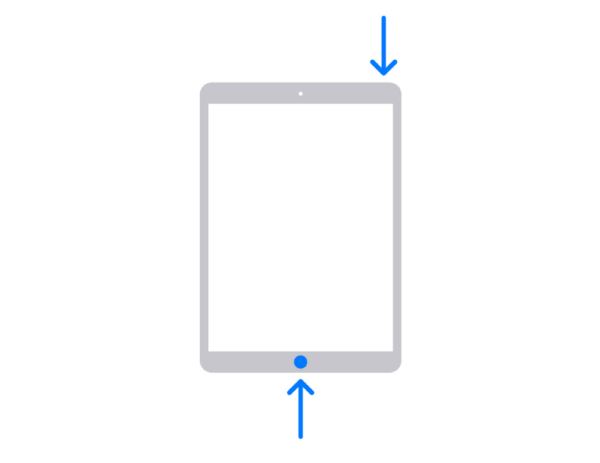 h2 anchor=”2″ h2=”Gedetailleerde stappen om screenshots te maken op de iPad zonder een Home-knop” /]
h2 anchor=”2″ h2=”Gedetailleerde stappen om screenshots te maken op de iPad zonder een Home-knop” /] De meeste nieuwe iPads hebben geen homeknop, vooral iPad Pro. Sinds iPad Pro 3 zie je geen homeknop meer op het scherm. Bovendien veranderde de nieuwste iPad 10 ook naar het model zonder homeknop. Dus, hoe maak je screenshots op de iPad met de nieuwe combinaties?
Stap 1.Zoek de knoppen "Top" en "Volume" en druk ze tegelijkertijd in. Laat de knoppen snel los.
Stap 2.Tik op de miniatuur die linksonder in het scherm verschijnt. Je kunt het ook naar links vegen om het te sluiten. Een andere methode is om lang op de miniatuur te drukken om deze direct op sociale media te delen.
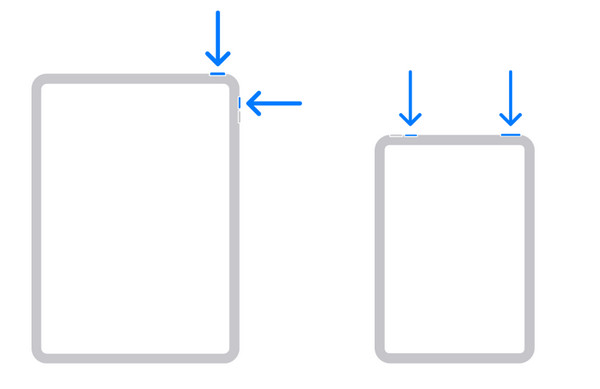
Screenshot op iPad Pro, Air, Mini en alle modellen via Assistive Touch
Hoewel je snel een screenshot kunt maken op een iPad met knoppen, kun je ook de Assistive Touch gebruiken om een screenshot te maken op je iPad. Als je er niet van houdt om je iPad van tafel te halen om op de knoppen te drukken, dan is Assistive Touch geschikt voor jou. Het biedt een schermmenu met verschillende functies en is zelfs beschikbaar voor alle iOS en iPad iOS. Laten we eens kijken hoe we een screenshot kunnen maken op een iPad met behulp van de Assistive Touch-functie.
Stap 1.Als je de Assistive Touch nog steeds niet op je scherm hebt, ga dan naar ‘Instellingen’ en tik vervolgens op de knop Algemeen. Tik onder 'Toegankelijkheid' op de knop 'Assistive Touch'.
Stap 2.Nadat u de Assistive Touch hebt geactiveerd, raakt u deze aan om een screenshot op de iPad te maken. Tik op de knop "Apparaat" en vervolgens op de knop "Meer".
Stap 3.Tik op de knop 'Screenshot' en je ziet je scherm snel knipperen en hoort een zwak sluitergeluid. De screenshots worden automatisch opgeslagen in de app "Foto's".
Stap 4.Ga naar de app "Foto's" en veeg vervolgens naar het onderste gedeelte van het scherm om de recente schermafbeeldingen te bekijken. U kunt deze methode gebruiken screenshots maken op Minecraft.
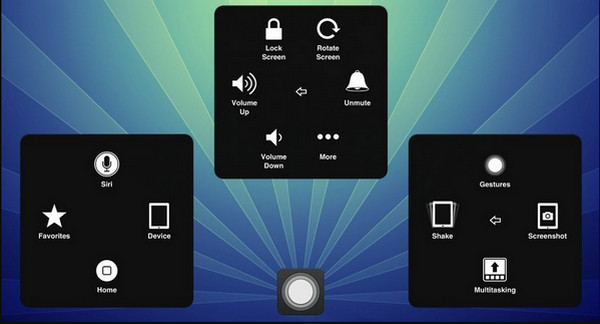
Aanbevolen: eenvoudig iPad-screenshots maken op Windows/Mac
Als u meer een laptop- of pc-gebruiker bent en een iPad-screenshot wilt maken met het gewenste gebied, AnyRec Screen Recorder is voor u de beste oplossing. De software zit boordevol functies die u nodig heeft voor een soepele workflow. U kunt het gebied aanpassen en schermafbeeldingen maken met snelkoppelingen of rechtstreeks op de knop "Snapshot" klikken vanuit de intuïtieve interface. Voor het vastleggen van de iPad kunt u op elk gewenst moment zelfs de video's opnemen terwijl u schermafbeeldingen maakt op de iPad.

Maak snel een iPad-screenshot in verschillende formaten, zoals PNG, BMP, JPEG, GIF en TIFF.
Biedt ingebouwde tekeneffecten om toe te passen, tekst, nummer, verf en andere elementen voor het bewerken van afbeeldingen.
Maak iPad-screenshots met de aangepaste sneltoetsen, waarmee u op elk gewenst moment eenvoudig een schermopname kunt maken.
Aangepast schermgebied om een screenshot te maken met een intuïtieve cursor met rasterlijnen voor meer nauwkeurigheid.
Veilige download
Veilige download
Stap 1.Gratis downloaden en starten AnyRec Screen Recorder. Klik vervolgens op de knop "Telefoon" in de hoofdinterface en klik op de knop "iOS" om schermafbeeldingen te maken op uw iPad.

Stap 2.Nu moet u uw iPad en computer verbinden via de schermspiegelfunctie door de handleiding te volgen. Zorg er ook voor dat ze met hetzelfde wifi-netwerk zijn verbonden.
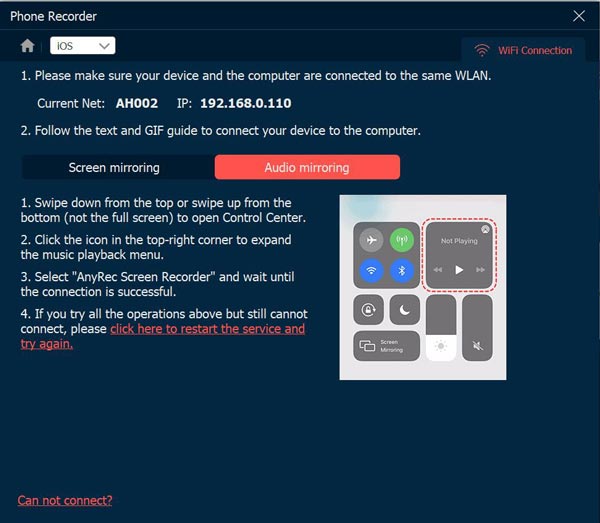
Stap 3.Als u klaar bent, kunt u nu beginnen met het opnemen van iPad-video's. Tijdens de opname kunt u de sneltoetsen gebruiken om schermafbeeldingen te maken op iPad Mini, Air, Pro en meer modellen.
Veilige download
Veilige download
FAQs
-
1. Kan ik een screenshot maken op de iPad met Apple Pencil?
Zeker ja. Het enige dat u hoeft te doen, is met uw Apple Pencil vanaf de onderkant van beide zijden van het scherm van uw iPad te vegen. Markeer het screenshot met je Apple Pencil en teken het. U kunt ook de Markup-werkbalk gebruiken om de hulpmiddelen voor tekenen te wijzigen. Tik vervolgens op het pictogram Exporteren om de schermafbeelding met anderen te delen.
-
2. Hoe maak je een screenshot op een iPod touch?
U kunt een screenshot maken op de iPod touch door tegelijkertijd op de Top- en Home-knop te drukken. Laat beide knoppen los en u kunt de gemaakte schermafbeelding linksonder in het scherm zien.
-
3. Ik kan de screenshot-functie op mijn iPad niet gebruiken, wat moet ik doen?
Als u een probleem ondervindt bij het gebruik van de schermfunctie op uw iPad, kunt u dit het beste oplossen door het apparaat opnieuw op te starten. U kunt de functie ook geforceerd herstarten via de instellingen. Meestal treedt dit probleem op na een systeemupgrade of als u niet genoeg opslagruimte op uw apparaat heeft.
Conclusie
Nadat je hebt geleerd hoe je een screenshot maakt op je iPad, kun je deze functie gebruiken om de essentiële dingen vast te leggen die je op sociale media ziet. Gelukkig kunnen gebruikers met de ingebouwde functie de schermafbeeldingen rechtstreeks met anderen delen. Als je een professionelere tool nodig hebt om een screenshot te maken op je computer of laptop, AnyRec Screen Recorder is de aanbevolen software door veel gebruikers. Probeer de gratis proefversie door op de knop Gratis downloaden te klikken!
Veilige download
Veilige download
 Fix Screenshot werkt niet op iPhone en iPad
Fix Screenshot werkt niet op iPhone en iPad